编辑点评:开源及私有项目托管平台
GitHub Desktop -- 是Git官方出品的的可视化工具,拥有GitHub账号即可登录使用。无论您是Git的新手还是经验丰富的用户,GitHub Desktop都可以简化您的开发工作流程。
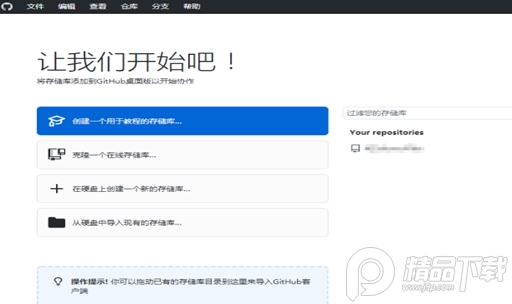
GitHubDesktop功能特点
1、与协作者轻松提交属性
快速将共同作者添加到您的提交中。非常适合配对,也非常适合向特别的人发送一些爱心/信用,帮助他们修复了您这个过时的错误。请参阅历史记录页面 上的出处,撤消偶然的出处,并在github.com上查看合著者。
2、签出具有拉取请求的分支并查看CI状态
查看您的存储库的所有打开的请求请求,并检查它们是否是本地分支,即使它们来自上游分支或分支。看看哪些拉取请求也通过提交状态检查!
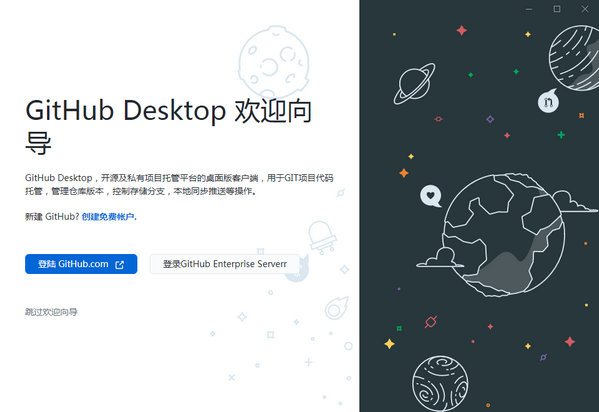
3、语法突出显示的差异
当查看各种不同语言的差异时,新的GitHub桌面支持语法突出显示。
4、扩展了图像差异支持
轻松比较更改的图像。查看前后,在两者之间滑动或淡入淡出,或仅查看已更改的部分。
5、广泛的编辑器与Shell集成
从应用程序中打开您喜欢的编辑器或Shell,或者从您的Shell跳回到GitHub Desktop。GitHub Desktop是您工作的跳板。
GitHub需要注意的几个地方
1、假如某个项目曾经上传到GitHub,后来GitHub上的仓库删除了,后面邮箱把这项目换一个名字上传上去,那么直接在gd中添加本地仓库,用新名字,然后push上去,是不行的,GitHub会自动识别以前的项目名字,并且报错,说该仓库存在。这时候,可以GitHub网站,新建回以前名字的仓库,并且gd中添加本地仓库也是用以前那个名字,这时候上传是ok的;那么问题来了,我们确实想换一个名字怎么办?有办法,首先GitHub网页进入要修改的仓库,点击setting,就能看到修改仓库名称的设置了,而本地gd,只需要重启就会同步更改仓库名称。
GitHub Desktop的简易使用方法
GitHub作为最流行的版本控制系统,能非常方便地管理项目版本。原生的git要用较为繁琐的命令操作,其实我们可以使用官方GitHub desktop软件进行图形界面操作,非常方便,不过第一步,要先安装git。
安装好git之后,可以这样测试是否成功:安装完成后,在开始菜单里找到“Git”->“Git Bash”,蹦出一个类似命令行窗口的东西,就说明Git安装成功!
二、安装GitHub desktop
同样是上面的链接,下载好GitHub desktop,安装好即可。
三、GitHub desktop的使用
首先登陆自己的GitHub账号;之后,分几个使用场景来讲:
1、本地建有项目,GitHub上还没有仓库
这种情况,需要在GitHub desktop(下面简称gd)上添加本地仓库,file -- add local repository,然后选择所要上传的项目路径,随后点击add repository,这样一来,本地仓库添加好了,这时候可以看到gd左侧会显示有,change,多少,右边显示提交的历史版本。到这一步,还没有上传到GitHub,需要一次更新,在左下角输入,此次更新的名称,以及描述(可不写),点击commit提交,做完这一步,意味着项目所做的改动已经提交了,但是还没有同步到GitHub,需要点击,repository -- push,完成之后才是真正把此次修改同步到GitHub上(新建的本地仓库第一次需要点击下图标识位置,要设置一下远程仓库的名称,以及设定是否私密)。通常我们对一个项目进行开发修改,可以有很多次修改提交,但不需要每次都push,只需结束本次开发,比如下班了,这时候再push一次就好了,就把之前commit的所有记录都同步到GitHub上了。
2、在一台新机器拉取GitHub项目
如果想在一台新机器同步拉取项目,同样先安装好git,gd,然后在浏览器上登陆GitHub,并进入要同步的仓库,点击下面clone or download,这里常用有两种方法,第一种,是把项目地址复制下来,然后如下图,把地址粘贴进去,选择一个本地仓库地址,确认就可以了,同步结束,ok。


 Java SE Development Kit JDK 15x64位官方版
Java SE Development Kit JDK 15x64位官方版 Microsoft .NET Framework 4.0官方版
Microsoft .NET Framework 4.0官方版 Jetbrains全家桶下载
Jetbrains全家桶下载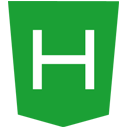 HBuilderX绿色版
HBuilderX绿色版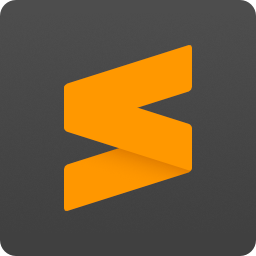 Sublime Text4中文版
Sublime Text4中文版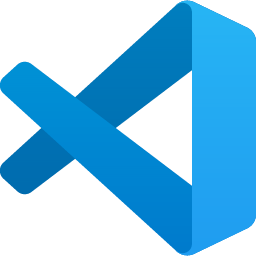 VS Code微软开源免费代码编辑器
VS Code微软开源免费代码编辑器 蓝冰apk反编译大师最新版
蓝冰apk反编译大师最新版 010 Editor破解版
010 Editor破解版 PLSQL Developer最新版
PLSQL Developer最新版 PyCharm激活专业版
PyCharm激活专业版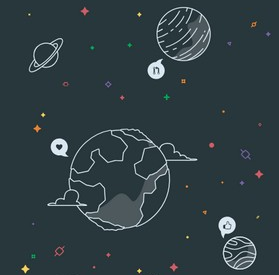

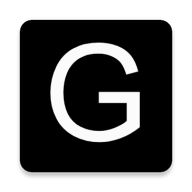

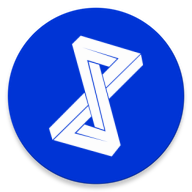





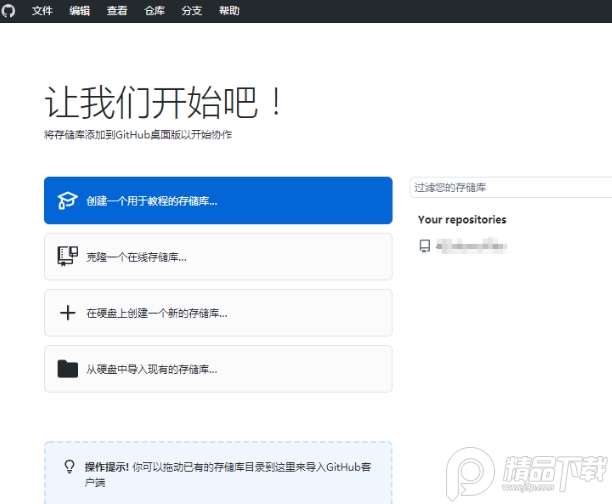
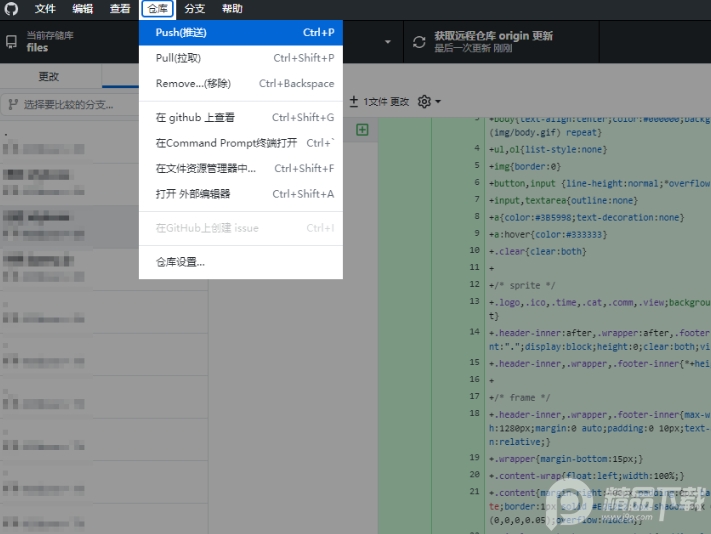


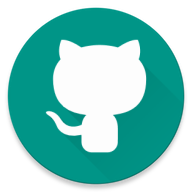
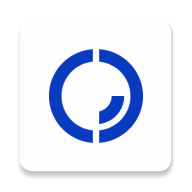

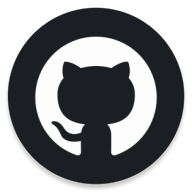



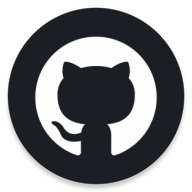
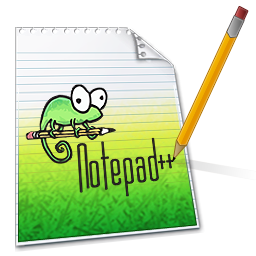 Notepad++8绿色中文版免安装版
Notepad++8绿色中文版免安装版 核桃幼儿编程软件最新版1.3.3免费版
核桃幼儿编程软件最新版1.3.3免费版 宝塔Windows面板破解版7.1.0免费版
宝塔Windows面板破解版7.1.0免费版 Web Editor插件(网页样式在线编辑器)1.0.0免费版
Web Editor插件(网页样式在线编辑器)1.0.0免费版 Minecraft我的世界教育版官方下载1.14.50.0免费版
Minecraft我的世界教育版官方下载1.14.50.0免费版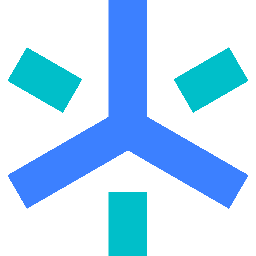 字节跳动开发者工具下载(附教程)3.0.6最新版
字节跳动开发者工具下载(附教程)3.0.6最新版 网站开发组件库(Element UI)官方版2.14.1绿色免费版
网站开发组件库(Element UI)官方版2.14.1绿色免费版 精易模块下载8.5.0绿色免费版
精易模块下载8.5.0绿色免费版 Microsoft.NET Runtime(微软.NET运行时)5.0最新离线版
Microsoft.NET Runtime(微软.NET运行时)5.0最新离线版 RunJS(JavaScript代码编辑器)免费版1.12.0中文绿色版
RunJS(JavaScript代码编辑器)免费版1.12.0中文绿色版 单元测试工具4.6最新绿色版
单元测试工具4.6最新绿色版 Redis Desktop Manager最新编译版本2020.5安装版
Redis Desktop Manager最新编译版本2020.5安装版 plsql developer14汉化中文破解版14.0.2.1969 绿色免费版
plsql developer14汉化中文破解版14.0.2.1969 绿色免费版 易语言6.5免加密狗破解版6.5增强版
易语言6.5免加密狗破解版6.5增强版 LuckyFrame(自动化测试平台)官方版3.3绿色免费版
LuckyFrame(自动化测试平台)官方版3.3绿色免费版 JP Software CMDebug官方版26.02.42绿色免费版
JP Software CMDebug官方版26.02.42绿色免费版 phpStudy Pro32位/64位版8.1.0.1绿色免费版
phpStudy Pro32位/64位版8.1.0.1绿色免费版 WxPython可视化编辑器中文版1.2免费版
WxPython可视化编辑器中文版1.2免费版 MyEclipse2020完美破解版(百度网盘下载)2020.5.18最新破解版
MyEclipse2020完美破解版(百度网盘下载)2020.5.18最新破解版 Jarnal开源文本编辑器10.80免费版
Jarnal开源文本编辑器10.80免费版



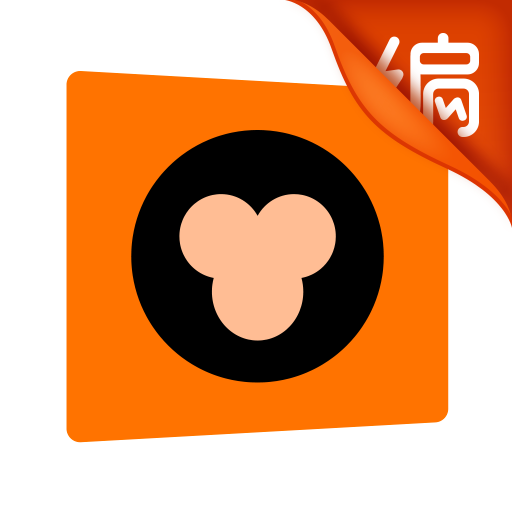 猿编程电脑版
猿编程电脑版
热门评论
最新评论